filmov
tv
Cómo crear macros en Microsoft Word 2010
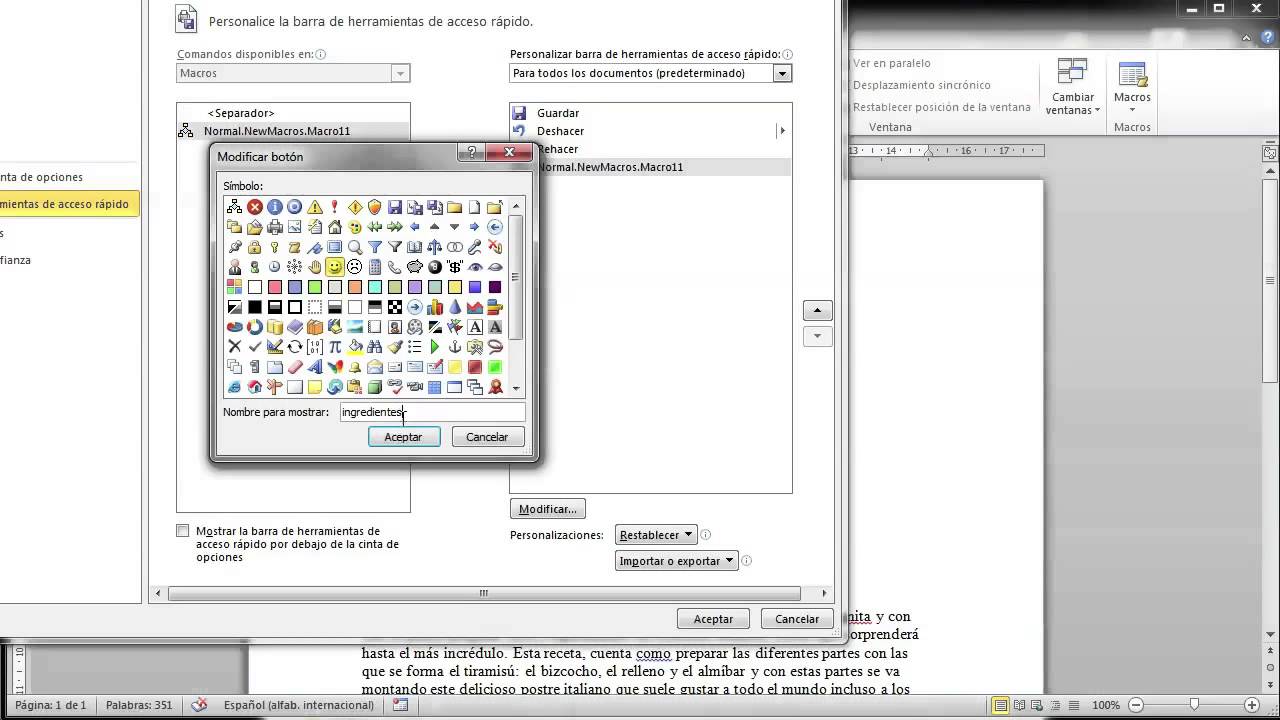
Показать описание
En este tutorial vamos a ensenarle como crear macros en Microsoft Word 2010.
En este tutorial vamos a ensenarle como crear macros en Microsoft Word 2010. Vaya a la pestana vista y seleccione la opcion grabar macro en el menu desplegable de macros.
Una vez hecho esto, aparecera un cuadro de dialogo en su pantalla donde puede nombrar el macro y luego asignar el macro a un boton o el teclado.
En el video, se opto por asignarlo a un boton.
Haga clic en el boton con forma de martillo y asigne el macro a un boton.
Una vez hecho, se abrira la ventana personalice la barra de herramientas de acceso rapido. En esta ventana, seleccione el macro del panel izquierdo y pulse el boton Agregar para pasarlo al panel derecho e incluirlo en la lista de herramientas de acceso rapido.
Usted puede encontrar el nombre del macro demasiado grande, asi que puede modificar su nombre. Seleccione el primer macro y, a continuacion, haga clic en el boton Modificar en la parte inferior de la ventana.
Una vez hecho esto, se abre una ventana nueva donde puede cambiar el nombre del macro y elegir un simbolo para el macro. Una vez que haya hecho las modificaciones, el macro aparecera en la lista de herramientas de acceso rapido.
Ahora se dara cuenta de que el cursor esta unido con un simbolo tipo cinta.
Cualquier cosa que usted haga o escriba ahora sera grabada, asi que empiece a escribir texto al final del documento.
Tambien puede ajustar la alineacion haciendo clic en cualquier estilo.
Una vez que haya terminado con los ajustes, haga clic en el boton Guardar para guardar los cambios.
Vuelva al menu desplegable de macros y seleccione la opcion detener grabacion.
En este tutorial vamos a ensenarle como crear macros en Microsoft Word 2010. Vaya a la pestana vista y seleccione la opcion grabar macro en el menu desplegable de macros.
Una vez hecho esto, aparecera un cuadro de dialogo en su pantalla donde puede nombrar el macro y luego asignar el macro a un boton o el teclado.
En el video, se opto por asignarlo a un boton.
Haga clic en el boton con forma de martillo y asigne el macro a un boton.
Una vez hecho, se abrira la ventana personalice la barra de herramientas de acceso rapido. En esta ventana, seleccione el macro del panel izquierdo y pulse el boton Agregar para pasarlo al panel derecho e incluirlo en la lista de herramientas de acceso rapido.
Usted puede encontrar el nombre del macro demasiado grande, asi que puede modificar su nombre. Seleccione el primer macro y, a continuacion, haga clic en el boton Modificar en la parte inferior de la ventana.
Una vez hecho esto, se abre una ventana nueva donde puede cambiar el nombre del macro y elegir un simbolo para el macro. Una vez que haya hecho las modificaciones, el macro aparecera en la lista de herramientas de acceso rapido.
Ahora se dara cuenta de que el cursor esta unido con un simbolo tipo cinta.
Cualquier cosa que usted haga o escriba ahora sera grabada, asi que empiece a escribir texto al final del documento.
Tambien puede ajustar la alineacion haciendo clic en cualquier estilo.
Una vez que haya terminado con los ajustes, haga clic en el boton Guardar para guardar los cambios.
Vuelva al menu desplegable de macros y seleccione la opcion detener grabacion.
 0:11:02
0:11:02
 0:12:26
0:12:26
 0:19:26
0:19:26
 0:05:38
0:05:38
 0:01:37
0:01:37
 0:01:00
0:01:00
 0:04:28
0:04:28
 0:03:10
0:03:10
 1:27:18
1:27:18
 0:01:00
0:01:00
 0:13:02
0:13:02
 0:03:27
0:03:27
 0:26:47
0:26:47
 0:03:02
0:03:02
 0:14:31
0:14:31
 0:04:15
0:04:15
 0:06:50
0:06:50
 0:05:43
0:05:43
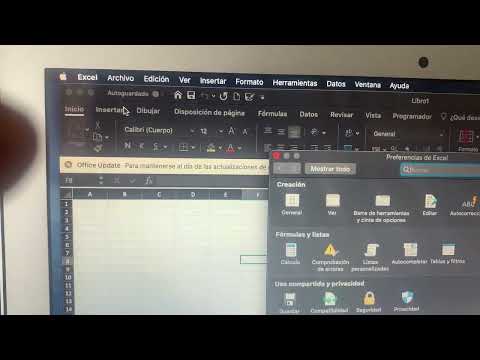 0:00:21
0:00:21
 0:04:34
0:04:34
 0:16:13
0:16:13
 0:06:45
0:06:45
 0:04:19
0:04:19
 0:04:04
0:04:04